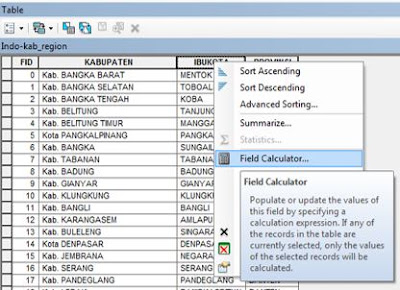Badan Informasi Geospasial (BIG) telah membuka layanan unduh peta dasar dengan gratis yang meliputi peta RBI skala 1 :250.000 sampai Skala 1 : 25.000. Untuk bisa mengunduh peta tersebut, kita bisa melakukan order melalui INA-Geoportal (halaman web ini rencananya akan menggunakan subdomain tanahair.indonesia.go.id).
Website Ina-Geoportal merupakan geoportal nasional sebagai wujud implementasi dari keterbukaan informasi yang juga bagian dari amanat Undang-undang Informasi Geospasial. Ina-Geoportal (Indonesia-Geospatial Portal) dibangun dengan partisipasi berbagai kementrian dan lembaga serta pemerintah daerah di Indonesia. Website Ina-Geoportal sebagai gerbang utama akses informasi geospasial yang menghubungkan berbagai Kementerian, Lembaga, Provinsi, dan Daerah yang menjadi mitra penghubung simpul Jaringan Data Spasial Nasional (JDSN).
Sebagai alternatif layanan Download Peta, saat ini telah disediakan fitur download melalui tab Download Peta di halaman Beranda. Untuk lebih jelasnya dapat dilihat pada prosedur dibawah.
Step Download RBI untuk Public Domain / GRATIS:
1. Buka portal http://portal.ina-sdi.or.id/
2. Pilih menu download peta
3. Pilih layer yang akan di download (data terpisah menurut layer)
4. Isi nama lengkap, email dan jenis penggunaan untuk pemberitahuan
5. Pilih area yang akan didownload
(Kecepatan dan besar file download tergantung besarnya area yang anda pilih)
6. Pilih tipe layer peta default, format download kemudian klik proses data
7. Akan tampil halaman untuk mengunduh seperti dibawah ini dan klik OK,
data terkirim dalam bentuk compress (file ZIP).
8. Extrak file compress dan file yang telah didownload siap untuk digunakan.